Cómo borrar el modo perdido del iPhone (2025)
¿Quieres aprender? Cómo anular el modo perdido en iPhoneBueno, la función Modo Perdido fue diseñada por Apple para mejorar la seguridad de la información del propietario. Es ideal si has perdido tu iPhone. Con esta función, puedes hacer muchas cosas, como desactivar notificaciones, mensajes y rastrear tu dispositivo. Pero si recuperaste tu dispositivo, anularla es lo mejor que puedes hacer.
En esta guía, explicaremos en detalle varias maneras de anular el Modo Perdido en el iPhone de forma fácil y rápida. Incluso te ofreceremos una introducción sencilla a esta función y sus posibilidades. Sin más, consulta esta guía y descubre el mejor procedimiento para anularlo.
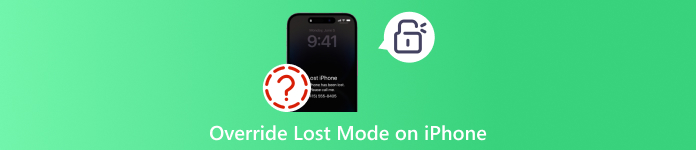
En este articulo:
Parte 1. Introducción al Modo Perdido en iPhone
Perder tu iPhone puede ser frustrante y estresante. Sin embargo, la buena noticia de Apple es que ofrece una potente función que protege tu información y tu dispositivo. Apple ofrece el Modo Perdido. Tras activarlo a través de Buscar mi iPhone, puedes rastrear fácilmente tu dispositivo y mostrar un mensaje personalizado con tu información de contacto. Con el Modo Perdido, te resultará más fácil recuperar tu dispositivo.
¿Qué hace el modo perdido?
¿Te interesa saber cómo funciona el modo Perdido en el iPhone? Si es así, puedes ver los detalles a continuación.
• Puede bloquear el dispositivo. Para desbloquear el iPhone perdido, debe introducir varias contraseñas, como Face ID o Touch ID.
El Modo Perdido te ayuda a rastrear tu dispositivo. Se recomienda actualizar siempre la ubicación en Buscar para rastrear tu iPhone fácilmente.
Esta función te permite crear un mensaje personalizado con tu número de contacto. Así, quien tenga tu teléfono sabrá que lo perdiste.
• Desactivar Apple Pay. Puedes desactivar Apple Pay en tu dispositivo para evitar un uso indebido.
• La mejor parte aquí es que puedes ocultar notificaciones y mensajes en tu dispositivo, lo que ayuda a proteger tu privacidad.
Parte 2. Cómo desactivar el modo perdido en iPhone
¿Ya tienes tu iPhone, pero sigues en Modo Perdido? En ese caso, lo mejor es apagarlo. Así podrás volver a usarlo. Si quieres desactivar el Modo Perdido en tu dispositivo, puedes seguir los métodos que te explicamos a continuación.
Método 1. Insertar código de acceso para borrar el modo perdido en el iPhone
La forma más sencilla de desactivar el Modo Perdido en un iPhone es introducir el código en la sección "Introducir código". Tras introducirlo, podrás desbloquear tu dispositivo. Puedes usar los métodos a continuación para aprender a borrar un iPhone en Modo Perdido.
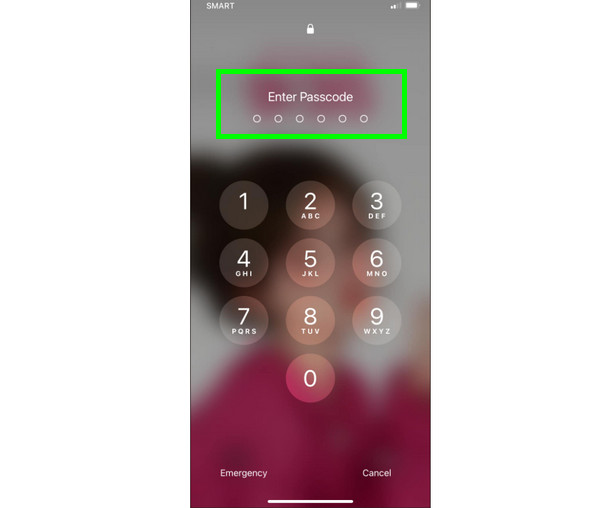
Después de abrir tu iPhone, puedes simplemente usar el control deslizante para limpiar la pantalla.
Luego, puede comenzar a insertar su código de acceso de 6 dígitos desde el Introduce un código de acceso Sección para desbloquear el iPhone en Modo Perdido.
Método 2. Usa iCloud para desactivar el modo perdido en el iPhone
Si aún recuerdas tu cuenta de iCloud, que también tenías iniciada sesión en tu iPhone, puedes usarla para desactivar el Modo Perdido. Solo necesitas otro dispositivo, como una computadora u otro teléfono, para acceder a tu iCloud con tu ID de Apple y contraseña. Lo mejor es que el proceso para desactivar la función es muy sencillo. Sigue los pasos a continuación y comienza con el proceso principal.
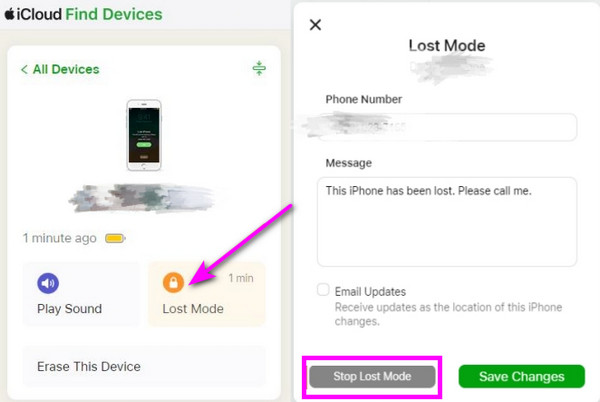
En su dispositivo, ya sea que esté usando un teléfono o una computadora de escritorio, proceda a iCloud.comDespués de eso, puedes comenzar a insertar tu ID de Apple y contraseña.
Navegar a la Buscar dispositivos sección y haz clic en tu iPhone desde el Todos los dispositivos lista.
Toque en el Modo perdido y elige el Detener el modo perdido opción. Luego, pulsa Continuar Para aplicar los cambios, ya puedes usar tu iPhone libremente.
Entonces, si preguntas si Alguien puede desbloquear tu iPhone en Modo PerdidoEntonces la respuesta es sí. Incluso pueden eludir tus contraseñas si quieren. Por eso, siempre es mejor proteger tu dispositivo dondequiera que vayas.
Parte 3. Cómo anular el modo perdido en iPhone sin contraseña
¿Quieres eliminar el Modo Perdido en tu iPhone sin introducir una contraseña? En ese caso, el mejor programa que podemos recomendarte es imyPass iPassGoSi buscas desbloquear dispositivos iOS, puedes confiar en este software. Con este desbloqueador, puedes anular el Modo Perdido de tu iPhone sin necesidad de contraseñas. Además, el proceso de desbloqueo es sencillo, lo que lo convierte en una herramienta ideal para todos los usuarios, especialmente para principiantes. Además, en cuanto a compatibilidad, el software no te decepcionará, ya que es compatible con varios modelos de iPhone y versiones de iOS. Incluso ofrece una alta tasa de éxito, lo que te permite lograr el resultado deseado tras anular el Modo Perdido de tu iPhone. Por último, imyPass iPassGo está disponible para Mac y Windows.

4,000,000+ Descargas
El software puede ofrecer una interfaz de usuario limpia y atractiva.
Puede manejar varias versiones y modelos de iOS.
El programa puede desbloquear varios códigos de acceso de un iPhone.
Puede eliminar fácilmente MDM en dispositivos iPhone.
Ahora puede comenzar a anular el Modo Perdido en iPhone siguiendo las instrucciones detalladas a continuación.
Desde su navegador, puede tocar los botones de arriba para comenzar a descargarlo e instalarlo en su escritorio.
Después de acceder al software, vincúlelo a su iOS mediante un cable USB o Lightning.
Después de abrir el software y conectarlo a su dispositivo, navegue hasta el Borrar código de acceso función. Luego toque el comienzo Opción para pasar al siguiente procedimiento.
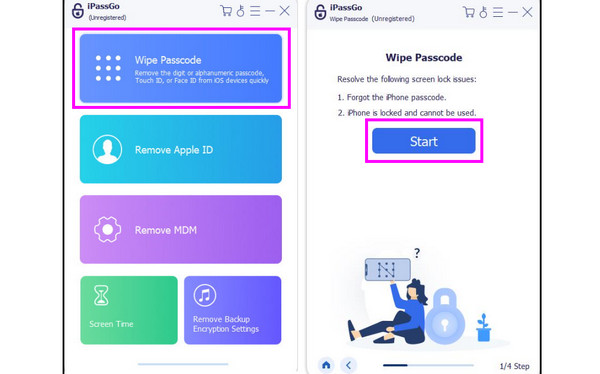
Aparecerá otra interfaz en la pantalla. La herramienta proporcionará toda la información sobre tu dispositivo iOS. Tras confirmarla, pulsa el botón comienzo botón.
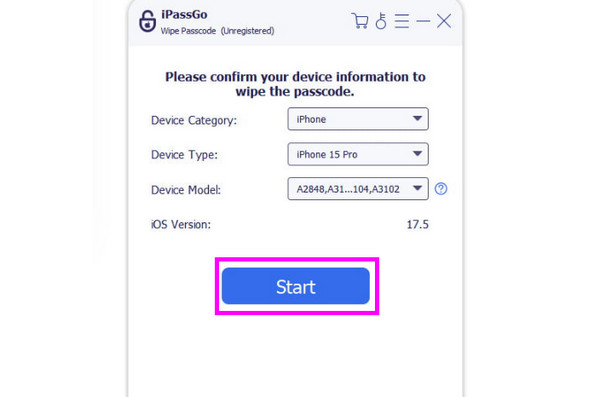
Para anular definitivamente el Modo Perdido de tu iPhone sin un código de acceso, toca próximoUna vez hecho esto, ya puedes abrir tu iPhone y usarlo como lo haces normalmente.
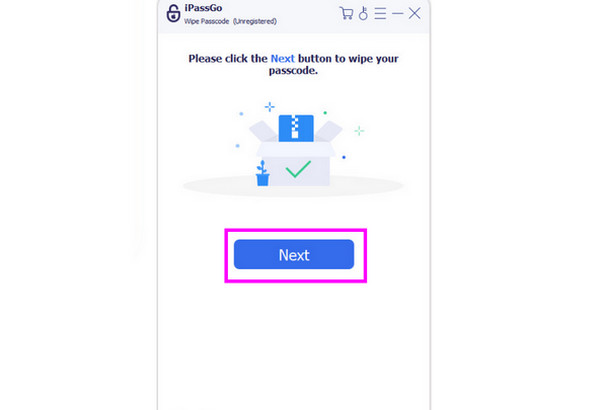
Ahora, después de usar este método, puedes asegurarte de cancelar el Modo Perdido en tu iPhone. La herramienta ofrece un diseño intuitivo que te permite completar el proceso sin problemas. Además, puedes usar la herramienta de varias maneras, como... eliminar un ID de Apple antiguo, eliminar la pantalla de tiempo, descargar aplicaciones sin la App Store y más.
Conclusión
Gracias a esta publicación, has aprendido cómo eliminar el Modo Perdido en tu iPhoneTambién tienes una idea de este tipo de función que ofrece Apple y sus capacidades. Además, si quieres anular el Modo Perdido en tu dispositivo iOS sin introducir un código, la forma más eficaz es acceder a... imyPass iPassGo En tu escritorio. Tras conectarlo a tu dispositivo, podrás cancelar el Modo Perdido y usarlo sin problemas.
Soluciones calientes
-
Desbloquear iOS
- Revisión de los servicios gratuitos de desbloqueo de iCloud
- Omitir la activación de iCloud con IMEI
- Eliminar Mosyle MDM de iPhone y iPad
- Eliminar support.apple.com/iphone/passcode
- Revisión de Checkra1n iCloud Bypass
- Omitir el código de acceso de la pantalla de bloqueo del iPhone
- Cómo hacer jailbreak al iPhone
- Desbloquear iPhone sin computadora
- Omitir iPhone bloqueado para el propietario
- Restablecimiento de fábrica de iPhone sin contraseña de ID de Apple
-
Consejos para iOS
-
Desbloquear Android
- Cómo saber si tu teléfono está desbloqueado
- Desbloquear la pantalla del teléfono Samsung sin contraseña
- Desbloquear patrón de bloqueo en dispositivo Android
- Revisión de desbloqueos directos
- Cómo desbloquear el teléfono OnePlus
- Desbloquear OEM y reparar el desbloqueo de OEM atenuado
- Cómo desbloquear un teléfono Sprint
-
Contraseña de Windows

